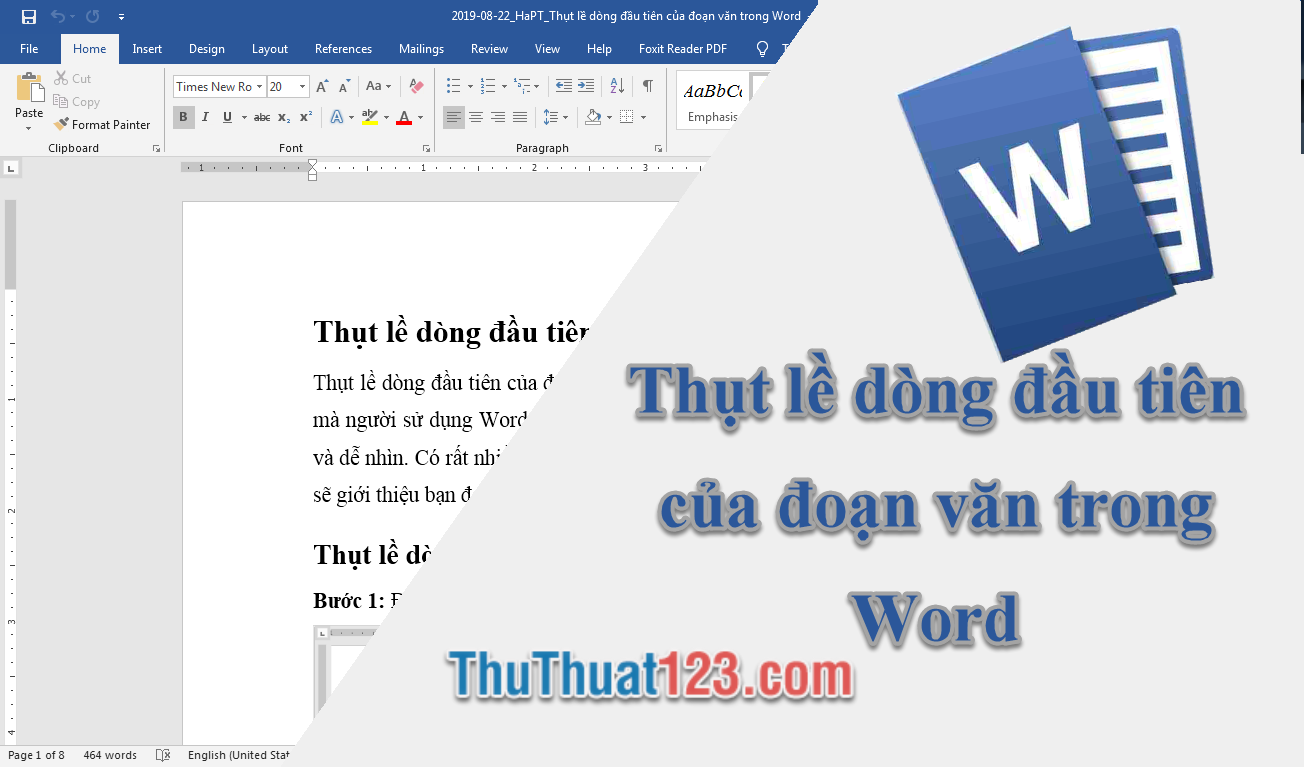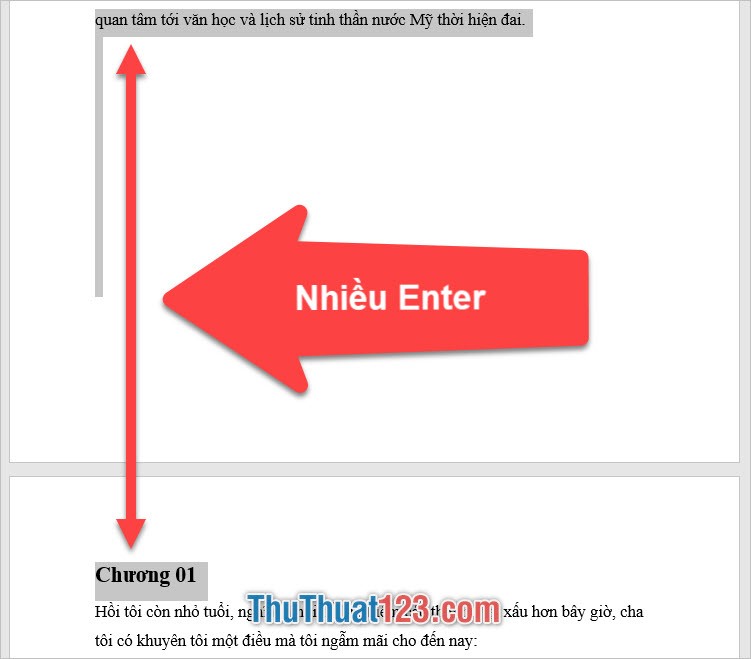Hướng dẫn 3 cách xoay ảnh trong Word đơn giản, nhanh chóng
Mục lục nội dung
Hôm nay ThuThuat123.com xin giới thiệu đến các bạn 3 cách đơn giản giúp bạn có thể xoay ảnh dễ dàng trong Word một cách nhanh chóng. Hãy cùng đi xem đó là những cách nào và thực hiện chúng như thế nào nhé!

Cách 1: Xoay ảnh bằng chuột
Sử dụng chuột để xoay ảnh theo ý mình muốn là cách thực hiện đơn giản nhất. Bạn có thể điều chỉnh hướng ảnh ở vị trí mình mong muốn một cách dễ dàng.
Bước 1: Bạn click chuột vào bức ảnh mà mình muốn thực hiện xoay. Sau đó ngay phía trên tấm ảnh sẽ xuất hiện biểu tượng vòng xoay.
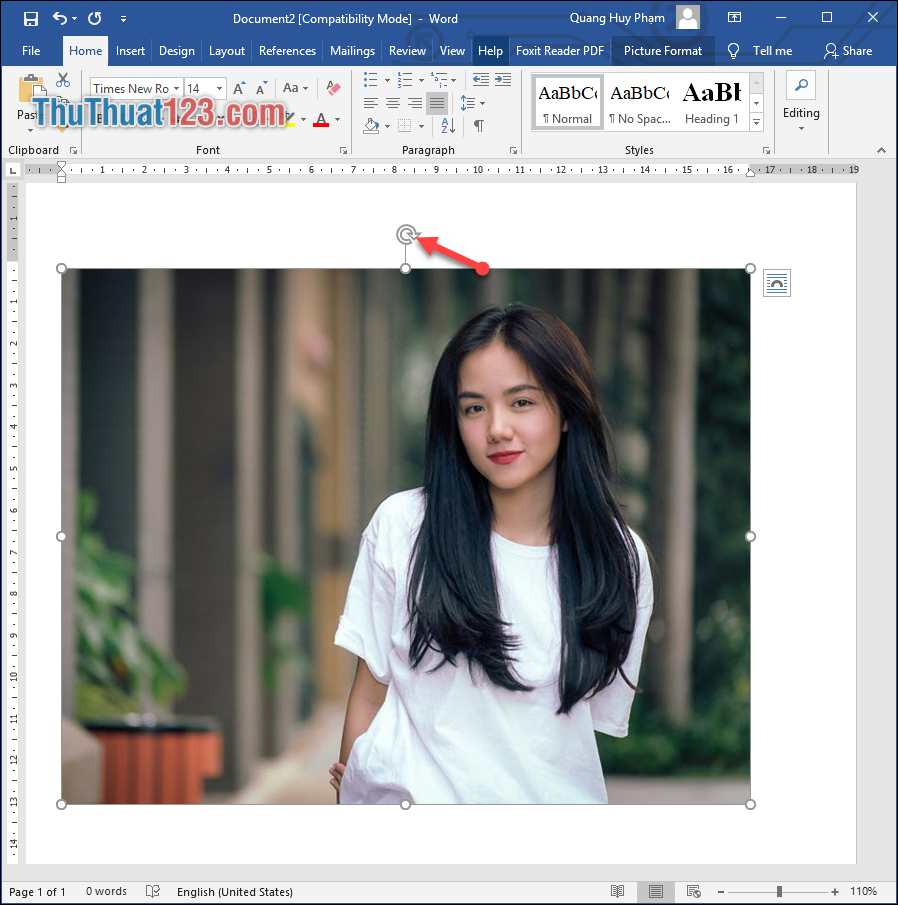
Bước 2: Bạn hãy ấn và giữ vào biểu tượng đó và sử dụng chuột xoay theo góc mà mình muốn.
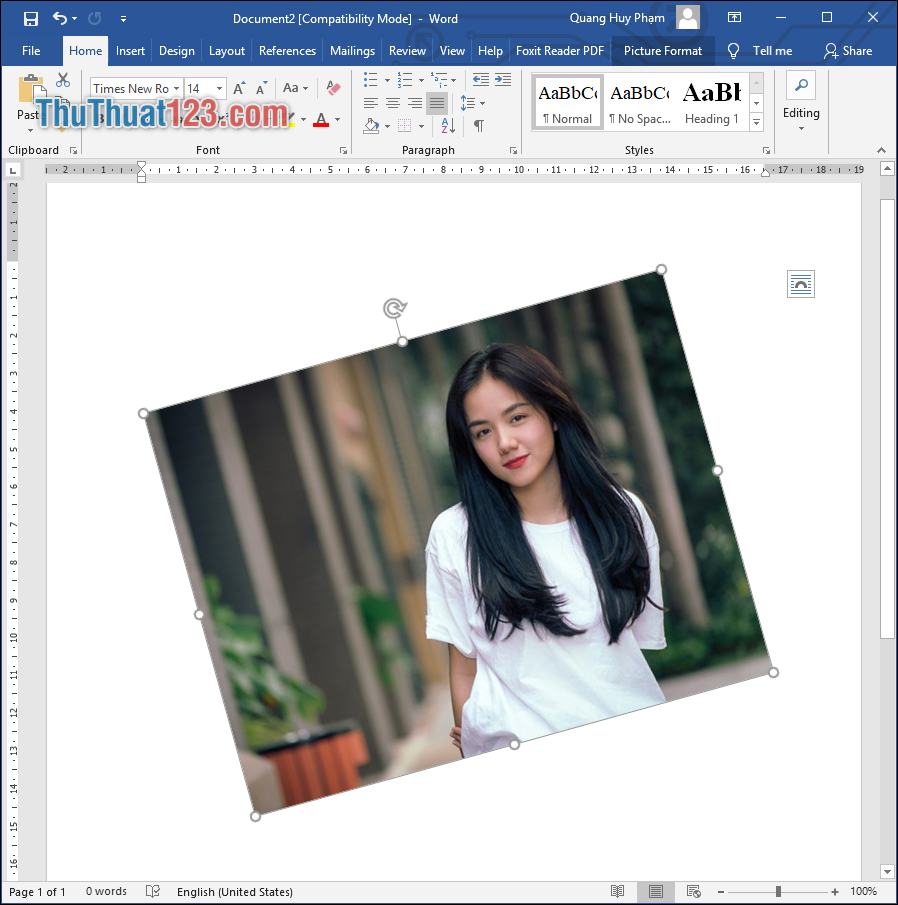
Cách 2: Sử dụng chức năng Rotale của Word
Nếu như bạn muốn xoay ảnh một góc 90 độ hoặc lật ảnh từ trên xuống một cách chính xác thay vì phải sử dụng chuột căn ke thì hãy sử dụng đến công cụ Rotale của Word.
Bước 1: Bạn hãy ấn chọn vào bức ảnh. Sau đó chọn mục Picture Format trên thanh công cụ -> rồi ấn vào Rotate.
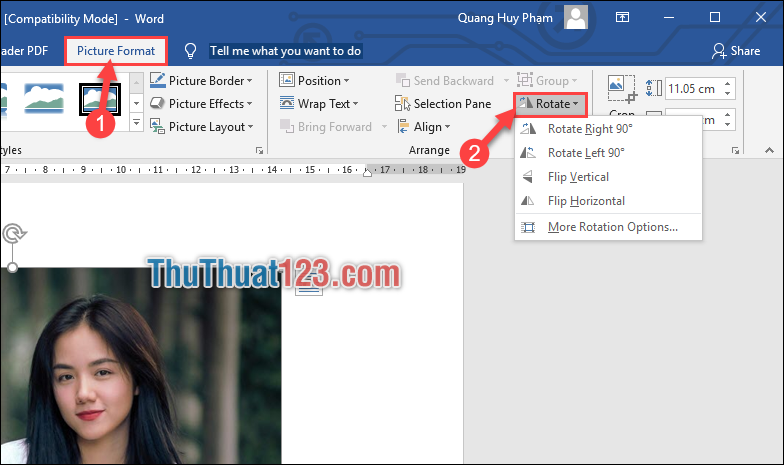
Bước 2: Tại Rotate các bạn có những lựa chọn như.
- Rotate Right 90o: Xoay về bên phải 90 độ.
- Rotate Left 90o: Xoay về bên trái 90 độ.
- Flip Vertical: Lật ảnh theo chiều dọc.
- Flip Horizontal: Lật ảnh theo chiều ngang.
Cách 3: Xoay ảnh theo một góc nhất định
Bạn yêu cầu bức ảnh cần phải xoay ở một góc cố định nào đó ví dụ như 200, hay 350 thì các bạn hãy thực hiện như cách thứ 2 nhưng chọn mục More Rotation Options.
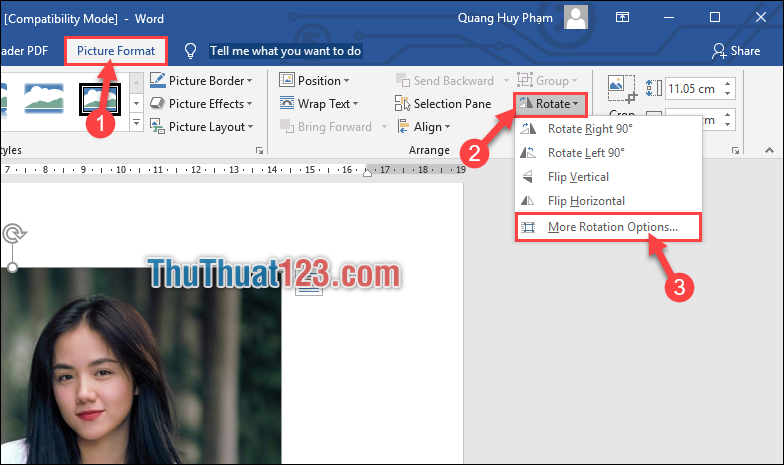
Sau đó thiết lập góc xoay bằng cách điền vào ô Rotation rồi chọn OK.
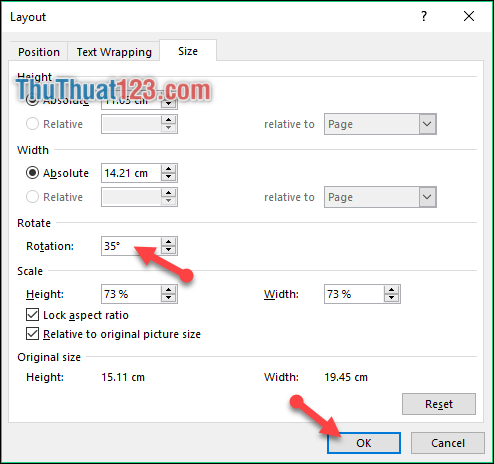
Lúc này bức ảnh sẽ xoay theo thiết lập của bạn.
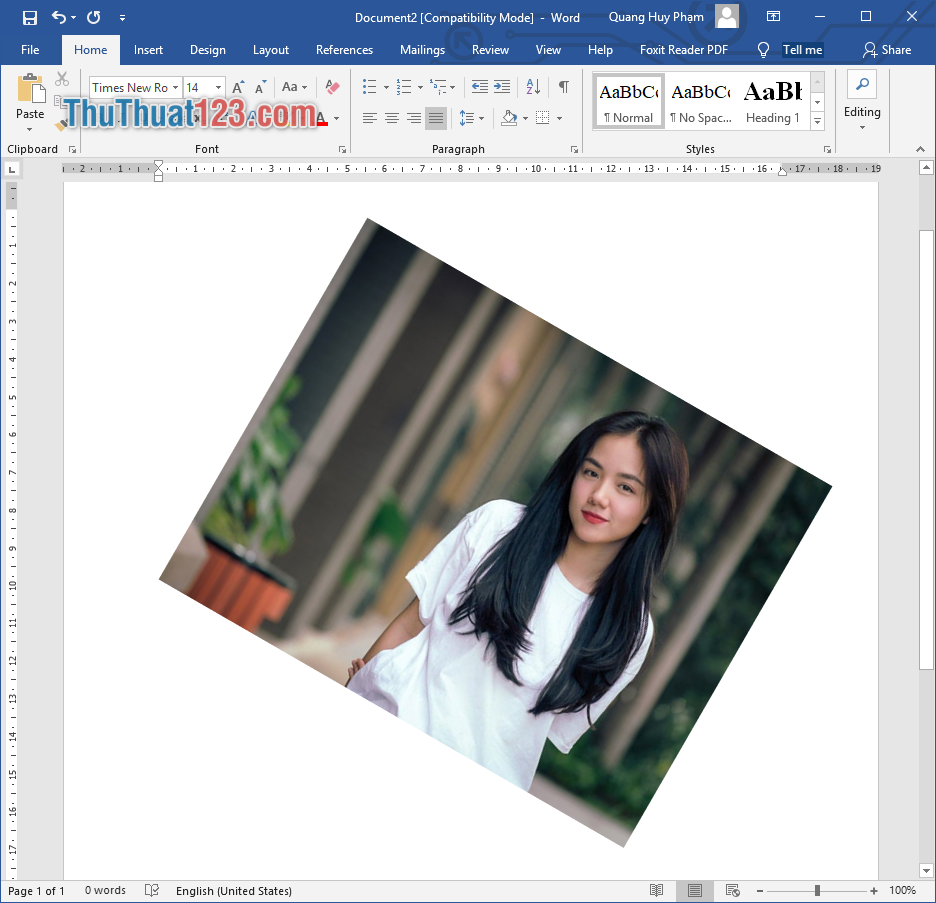
Rất đơn giản phải không các bạn. Chúc các bạn thực hiện thành công!